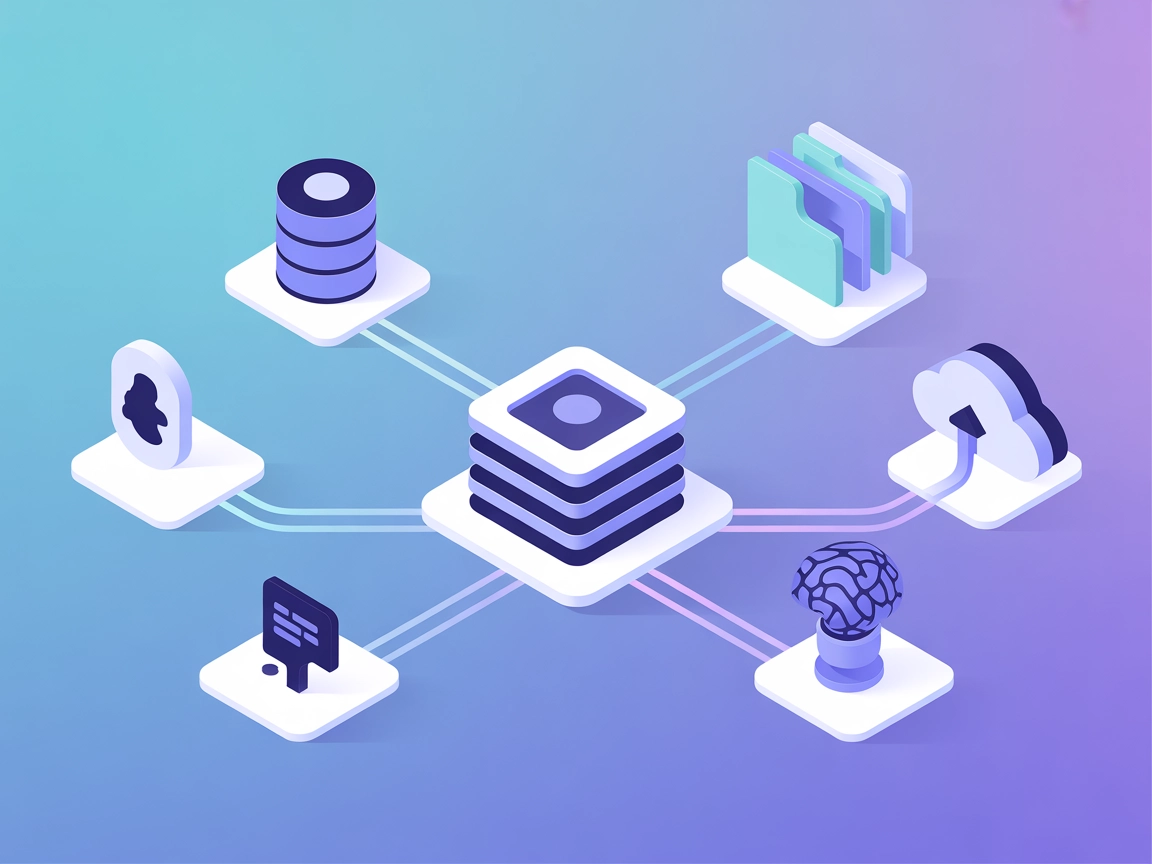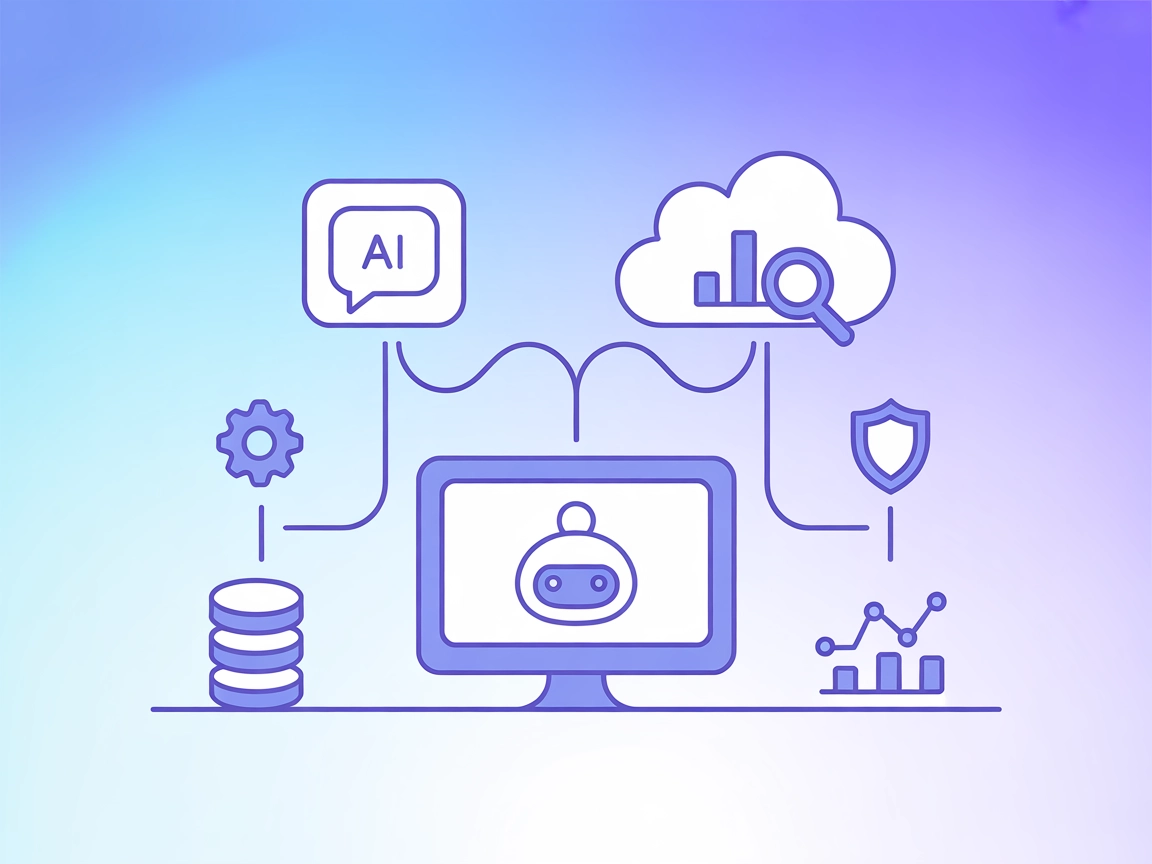Integracja z serwerem Graphlit MCP
Agreguj, wyszukuj i przekształcaj wiedzę z dziesiątek platform dzięki Graphlit MCP Server, odblokowując zaawansowane przepływy RAG i AI w FlowHunt.
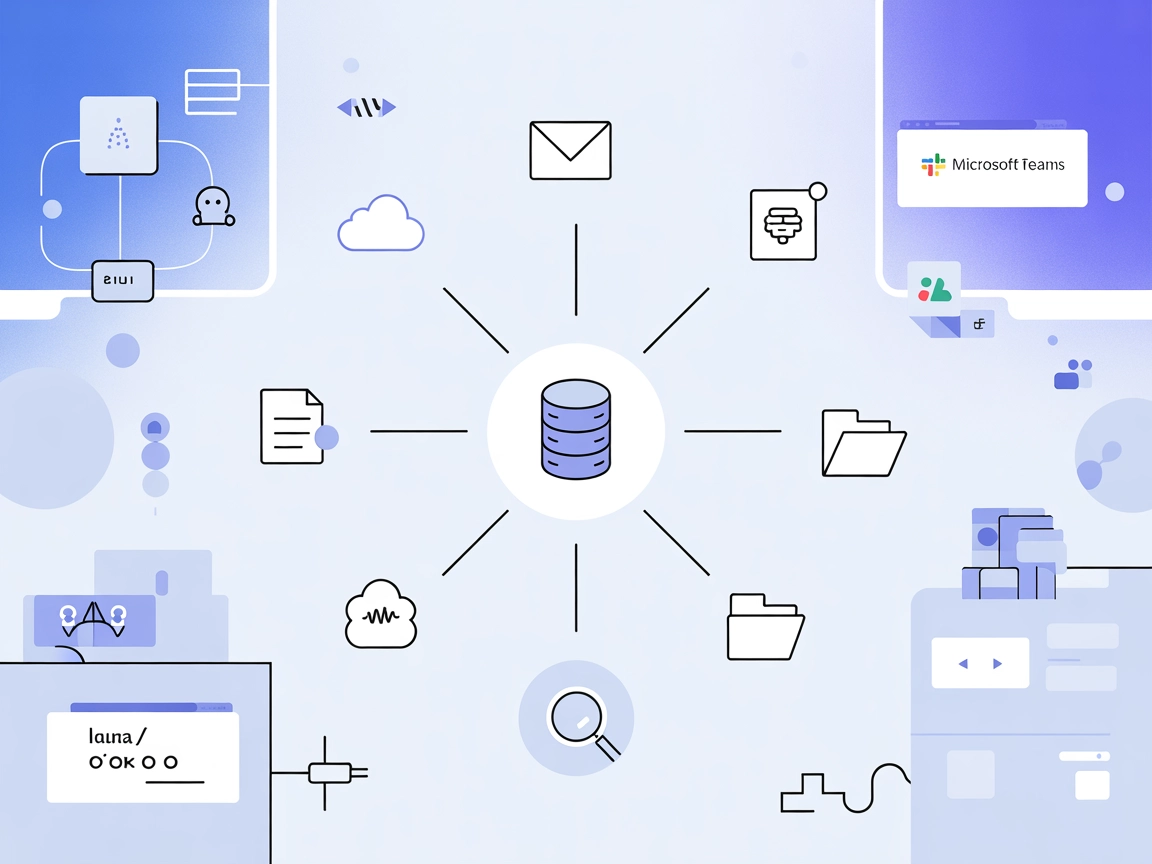
Do czego służy serwer “Graphlit” MCP?
Serwer Graphlit MCP (Model Context Protocol) pełni rolę pomostu między klientami MCP a platformą Graphlit, umożliwiając płynną integrację z szeroką gamą zewnętrznych źródeł danych i usług. Jego głównym zadaniem jest agregowanie, indeksowanie i udostępnianie do przeszukiwania różnorodnych treści z platform takich jak Slack, Discord, strony internetowe, Google Drive, e-mail, Jira, Linear i GitHub, przekształcając je w zunifikowaną, gotową pod RAG (Retrieval-Augmented Generation) bazę wiedzy. Serwer obsługuje pobieranie dokumentów, stron internetowych, plików audio i wideo — automatycznie wyodrębniając lub transkrybując treści dla efektywnego wyszukiwania. Dzięki wbudowanym narzędziom do crawl’owania, wyszukiwania i nie tylko, Graphlit MCP Server umożliwia asystentom AI i deweloperom zarządzanie dużymi repozytoriami wiedzy, realizując zaawansowane przepływy pracy, takie jak wyszukiwanie dokumentów, automatyczna ekstrakcja i agregacja danych z wielu źródeł w popularnych środowiskach programistycznych.
Lista promptów
Brak jawnych szablonów promptów w dostępnej dokumentacji lub plikach repozytorium.
Lista zasobów
Brak jawnie opisanych zasobów w dostępnej dokumentacji lub plikach repozytorium.
Lista narzędzi
- Query Contents: Wyszukuj i pobieraj treści z zaimportowanej bazy wiedzy.
- Query Collections: Wykonuj zapytania w określonych kolekcjach danych lub dokumentów.
- Query Feeds: Pobieraj i przeszukuj różne kanały zintegrowane z Graphlit.
- Query Conversations: Uzyskaj dostęp i przeszukuj zapisy rozmów między platformami.
- Retrieve Relevant Sources: Znajduj źródła powiązane z zapytaniem lub kontekstem.
- Retrieve Similar Images: Wyszukuj obrazy wizualnie podobne do podanego obrazu.
- Visually Describe Image: Generuj opis tekstowy obrazu.
- Prompt LLM Conversation: Rozpocznij lub kontynuuj rozmowę z LLM w ramach przepływów RAG.
- Extract Structured JSON from Text: Przekształcaj nieustrukturyzowany tekst w uporządkowany format JSON.
- Publish as Audio (ElevenLabs Audio): Konwertuj treści na audio za pomocą ElevenLabs.
- Publish as Image (OpenAI Image Generation): Generuj obrazy na podstawie promptów z wykorzystaniem OpenAI.
- Files, Web Pages, Messages, Posts, Emails, Issues, Text, Memory (Short-Term): Pobieranie tych typów treści do Graphlit.
- Web Crawling: Automatyczne pobieranie danych ze stron internetowych.
- Data Connectors: Integracje do pobierania danych z:
- Microsoft Outlook email
- Google Mail
- Notion
- Linear
- Jira
- GitHub Issues
- Google Drive
- OneDrive
- SharePoint
- Dropbox
- Box
- GitHub
- Slack
- Microsoft Teams
- Discord
- Twitter/X
- Podcasty (RSS)
Przykładowe zastosowania tego serwera MCP
- Zarządzanie wiedzą w przedsiębiorstwie: Agreguj wewnętrzne dokumenty, komunikację i zasoby z różnych platform w jednej, przeszukiwalnej bazie wiedzy dla łatwego dostępu i przepływów RAG.
- Automatyczne pobieranie i wyszukiwanie treści: Automatycznie pobieraj dokumenty, strony www, e-maile i inne — czyniąc je natychmiast przeszukiwalnymi i dostępnymi dla asystentów AI lub deweloperów.
- Wieloźródłowe Retrieval-Augmented Generation (RAG): Pozwól LLM korzystać z aktualnych, bogatych w kontekst informacji z różnych źródeł, zwiększając dokładność i trafność generowanych odpowiedzi.
- Integracja danych między platformami: Płynnie łącz i synchronizuj dane z narzędzi takich jak Slack, Jira, GitHub i Google Drive, ułatwiając kompleksowe zarządzanie projektami i produktami.
- Publikacja i transformacja treści: Przekształcaj pobrane treści na inne formaty (audio, obrazy) lub wyodrębniaj ustrukturyzowane dane do dalszego przetwarzania lub publikacji.
Jak skonfigurować
Windsurf
- Upewnij się, że Node.js jest zainstalowany na Twoim systemie.
- Zlokalizuj lub utwórz plik konfiguracyjny Windsurf.
- Dodaj wpis Graphlit MCP Server do sekcji
mcpServers:{ "mcpServers": { "graphlit": { "command": "npx", "args": ["@graphlit/graphlit-mcp-server@latest"] } } } - Zapisz plik konfiguracyjny i zrestartuj Windsurf.
- Zweryfikuj, że serwer Graphlit MCP działa i jest dostępny.
Zabezpieczanie kluczy API
Używaj zmiennych środowiskowych dla kluczy API:
{
"mcpServers": {
"graphlit": {
"command": "npx",
"args": ["@graphlit/graphlit-mcp-server@latest"],
"env": {
"GRAPHLIT_API_KEY": "your-api-key"
},
"inputs": {
"projectId": "your-project-id"
}
}
}
}
Claude
- Zainstaluj Node.js, jeśli jeszcze go nie ma.
- Otwórz plik konfiguracyjny Claude’a.
- Dodaj wpis Graphlit MCP Server jak poniżej:
{ "mcpServers": { "graphlit": { "command": "npx", "args": ["@graphlit/graphlit-mcp-server@latest"] } } } - Zapisz i zrestartuj Claude.
- Potwierdź obecność serwera na liście podłączonych MCP.
Cursor
- Upewnij się, że Node.js jest zainstalowany.
- Edytuj plik konfiguracyjny Cursor.
- Wstaw poniższą konfigurację MCP:
{ "mcpServers": { "graphlit": { "command": "npx", "args": ["@graphlit/graphlit-mcp-server@latest"] } } } - Zapisz zmiany i zrestartuj Cursor.
- Sprawdź, czy Graphlit MCP jest dostępny w narzędziach.
Cline
- Potwierdź, że Node.js jest dostępny na Twoim systemie.
- Przejdź do pliku konfiguracyjnego Cline.
- Dodaj serwer Graphlit MCP według wzoru:
{ "mcpServers": { "graphlit": { "command": "npx", "args": ["@graphlit/graphlit-mcp-server@latest"] } } } - Zapisz i zrestartuj Cline.
- Zweryfikuj integrację MCP Server.
Uwaga: Zawsze używaj zmiennych środowiskowych do zabezpieczania wrażliwych danych, takich jak klucze API, zgodnie z powyższym przykładem dla Windsurf.
Jak używać tego MCP w przepływach
Użycie MCP w FlowHunt
Aby zintegrować serwery MCP w przepływie FlowHunt, rozpocznij od dodania komponentu MCP do swojego przepływu i połączenia go z agentem AI:

Kliknij komponent MCP, aby otworzyć panel konfiguracji. W sekcji konfiguracji systemu MCP wstaw dane serwera MCP w formacie JSON:
{
"graphlit": {
"transport": "streamable_http",
"url": "https://yourmcpserver.example/pathtothemcp/url"
}
}
Po skonfigurowaniu agent AI może korzystać z tego MCP jako narzędzia ze wszystkimi jego funkcjami. Pamiętaj, by zamienić “graphlit” na nazwę swojego serwera MCP i podać własny adres URL serwera MCP.
Przegląd
| Sekcja | Dostępność | Szczegóły/Uwagi |
|---|---|---|
| Przegląd | ✅ | Kompletny, z README.md |
| Lista promptów | ⛔ | Brak jawnych szablonów promptów |
| Lista zasobów | ⛔ | Brak jawnych zasobów |
| Lista narzędzi | ✅ | Rozszerzona lista z README.md |
| Zabezpieczanie kluczy API | ✅ | Przykład podany w README.md |
| Sampling Support (mniej istotne przy ocenie) | ⛔ | Brak wzmianki o wsparciu dla sampling |
Wsparcie dla Roots: Niewspomniane jednoznacznie w dokumentacji.
Nasza opinia
Graphlit MCP Server charakteryzuje się bogatą funkcjonalnością narzędzi i czytelnymi instrukcjami integracji, lecz brakuje mu jawnej dokumentacji szablonów promptów i zasobów MCP. Obecność LICENCJI, aktywny rozwój i duże zaangażowanie na GitHub czynią go solidnym wyborem do zarządzania wiedzą i zastosowań RAG, choć brak dokumentacji zasobów i promptów może ograniczać gotowość do użycia w niektórych przypadkach.
Wynik MCP
| Ma LICENCJĘ | ✅ (MIT) |
|---|---|
| Ma przynajmniej jedno narzędzie | ✅ |
| Liczba forków | 34 |
| Liczba gwiazdek | 306 |
Najczęściej zadawane pytania
- Do czego służy serwer Graphlit MCP?
Serwer Graphlit MCP działa jako pomost między klientami MCP a platformą Graphlit, agregując, indeksując i udostępniając do przeszukiwania szeroki zakres zewnętrznych treści — w tym dokumentów, wiadomości, e-maili i multimediów — z platform takich jak Slack, Discord, Google Drive, GitHub i innych. Zapewnia zunifikowaną, gotową pod RAG bazę wiedzy i obsługuje zaawansowane przepływy pracy AI, takie jak wyszukiwanie dokumentów, automatyczna ekstrakcja i wieloźródłowa agregacja.
- Jakie źródła danych i treści obsługuje Graphlit?
Graphlit obsługuje pobieranie danych z narzędzi takich jak Slack, Microsoft Teams, Google Drive, OneDrive, GitHub, Jira, Notion, Discord, Twitter/X, podcasty (RSS) i innych. Przetwarza dokumenty, strony internetowe, e-maile, audio, wideo, obrazy, rozmowy i zgłoszenia.
- Jak bezpiecznie zarządzać kluczami API dla serwera Graphlit MCP?
Zawsze używaj zmiennych środowiskowych do przechowywania wrażliwych kluczy API. W konfiguracji Twojego serwera MCP ustaw poświadczenia, takie jak GRAPHLIT_API_KEY, za pomocą zmiennych środowiskowych, zgodnie z przykładem Windsurf w dokumentacji.
- Jakie są typowe zastosowania serwera Graphlit MCP?
Typowe zastosowania obejmują zarządzanie wiedzą w przedsiębiorstwie, automatyczne pobieranie i wyszukiwanie treści, wieloźródłowe Retrieval-Augmented Generation (RAG), integrację danych między platformami oraz publikację lub transformację treści (np. zamianę tekstu na audio lub obrazy).
- Jak połączyć serwer Graphlit MCP z FlowHunt?
Dodaj komponent MCP do przepływu pracy w FlowHunt, a następnie skonfiguruj go, podając szczegóły swojego serwera Graphlit MCP w sekcji konfiguracji systemu MCP. Pozwala to Twojemu agentowi AI na dostęp do wszystkich narzędzi Graphlit oraz pobieranie, wyszukiwanie lub przekształcanie danych z wielu źródeł.
Przyspiesz swoje przepływy pracy z wiedzą
Zintegruj Graphlit MCP Server z FlowHunt, aby bez wysiłku łączyć, wyszukiwać i przekształcać wiedzę ze wszystkich ulubionych platform.